※本サイトで紹介している商品・サービス等の外部リンクには、アフィリエイト広告が含まれる場合があります。

映画みたいな感じで、上下に黒いスペースを作りたい!

映画風の黒い帯をつけたいが、面倒くさそうだ……
と困ったことはありませんか?

映画を見ていると、ときどき画面の上下に黒い空白が存在するのを見かけます。あれがあると映画っぽさが増して良いですよね。
プレミアプロでは、黒い帯をそれっぽく編集中に付け加えることができます。しかも、とても簡単!
そこで今回は、Premiere Pro2025における
・映画風の黒い枠を上下に作成する方法
について解説します。
上下に黒い帯を入れる方法
映画でたまに見る上下の黒い帯って何?
映画をテレビで見ると、画面の上下に黒い帯が存在することがあります。

この黒い帯は「レターボックス」と呼ばれるようですね。
映画は横に長い形で作られています。一方、テレビは映画より少し縦に長い形をしています。
比較的縦長であるテレビで映画をそのまま映すと形が合いません。そのため、横の長さを合わせる目的で上下に黒いすき間を入れているそうです。
本記事では、わざとレターボックスを入れることによって映画っぽく見せる方法について説明していきます。
映画風の黒い帯を作成する方法
レターボックスをつけたいクリップをタイムラインで選択してから、エフェクトコントロールパネルを開きましょう。
「モーション」という項目があるので、項目名の左隣にある「>」マークを押して開いてください。
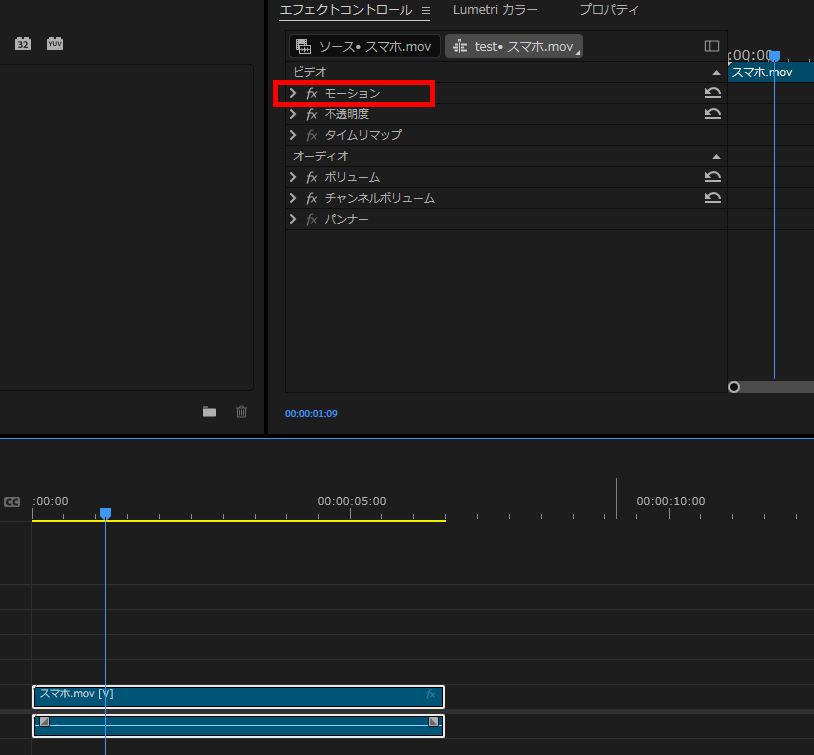
「切り抜き(上端)」と「切り抜き(下端)」の青い数値を大きくすれば、レターボックスを簡単に作成することができます。
(※上端と下端の数値は同じにしましょう)

あくまで映画「風」にするという話なので、数値にこだわる必要はないかなと思います。数値に迷ってしまったら、ひとまず「10%」で様子を見てみるのがいいかと思われます。
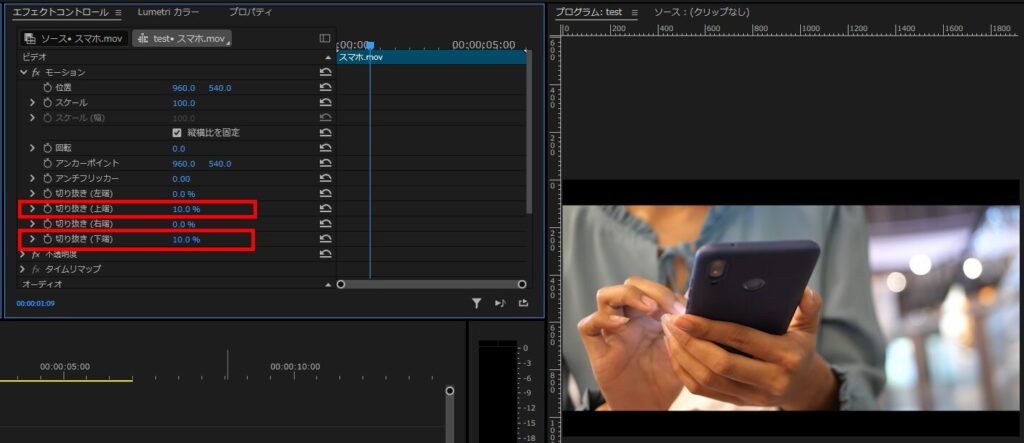
説明は以上です。お疲れ様でした。
⚠Adobeの更新時期が近いのに、どの方法が安く済むのか分からず、つい更新を後回しにしていませんか?
少しでも安く使い続けたい気持ちはあっても、それを調べるのは正直面倒ですよね。
以前、お得なやり方でライセンスを購入できた方でも、その方法が今も同じように安いとは限りません。
何も調べずにいつもの流れで更新すると、知らないうちに余計な費用を払ってしまうかもしれません。無駄な出費を避けたい方は、こちらの記事をチェックしてみてください。
その他:初心者デザイナー・動画クリエイターの方へ

本記事を読んでくださっている方は、動画クリエイター・デザイナーを目指して勉強中の方、もしくは未経験からご自身で学びながら案件をこなしている方が多いのではないでしょうか?
「学んだスキルを使って、自分のペースで働きながら収入を得たい!」
「会社に縛られず、好きな場所で好きな仕事をして生活できるようになりたい……!!」
クラウドソーシングサイトでは学んだスキルを実際の仕事で活かしながらお金を稼ぐことができるので、「好きなことを仕事にして稼ぐ」第一歩を踏み出せます。
さらに、実績が増えて「○件の制作経験あり」とプロフィールに書けるようになると、企業からの仕事依頼や就職できるチャンスが増え、稼ぎにつながります。

筆者はかつて、個人のクリエイターとしてクラウドソーシングサイトで仕事をしていましたが、そこで実績を積むことが出来たため、今は理想的な会社でデザイナーとして働けています。
実績を積むことは、個人で自由に仕事することにも、就職して安定した収入を得ることにもつながりますよ!
そんな初心者におすすめのクラウドソーシングサイトをまとめた記事がこちらです。
大学生向けとしていますが、社会人や副業を考えている方にも十分役立つ内容になっています。






